Le composant HTTP
Connectez votre app à une API grâce au composant HTTP. Vous pouvez par exemple vous connecter à Airtable pour afficher une collection externe (liste d'enregistrement), à Mailchimp pour envoyer un email ou à OpenWeatherMap pour afficher la météo du jour dans votre application.
Une API permet de rendre disponibles les données ou les fonctionnalités d’une application existante afin que d’autres applications les utilisent. Grâce aux APIs, il est possible de faire appel à des fonctionnalités déjà existantes au sein de votre application PandaSuite.
Chaque API possède son propre mode de fonctionnement. La connexion à une API se fait à l'aide du composant HTTP.
Se connecter à l'API
URL de l'API
Insérez le composant HTTP dans votre projet, à l'endroit où il sera utilisé. Si les requêtes à l'API sont utilisées tout au long de l'application ou si elle contrôle le comportement de votre application, nous vous recommandons de mettre ce composant au niveau du Projet.
Vous avez besoin de l'URL de référence de l'API. Celle-ci se trouve dans la documentation technique du service que vous choisissez.
Voici par exemple l'URL de l'API d'OpenWeatherMap :
https://api.openweathermap.org/data/2.5/weather?q={city name}&appid={API key}
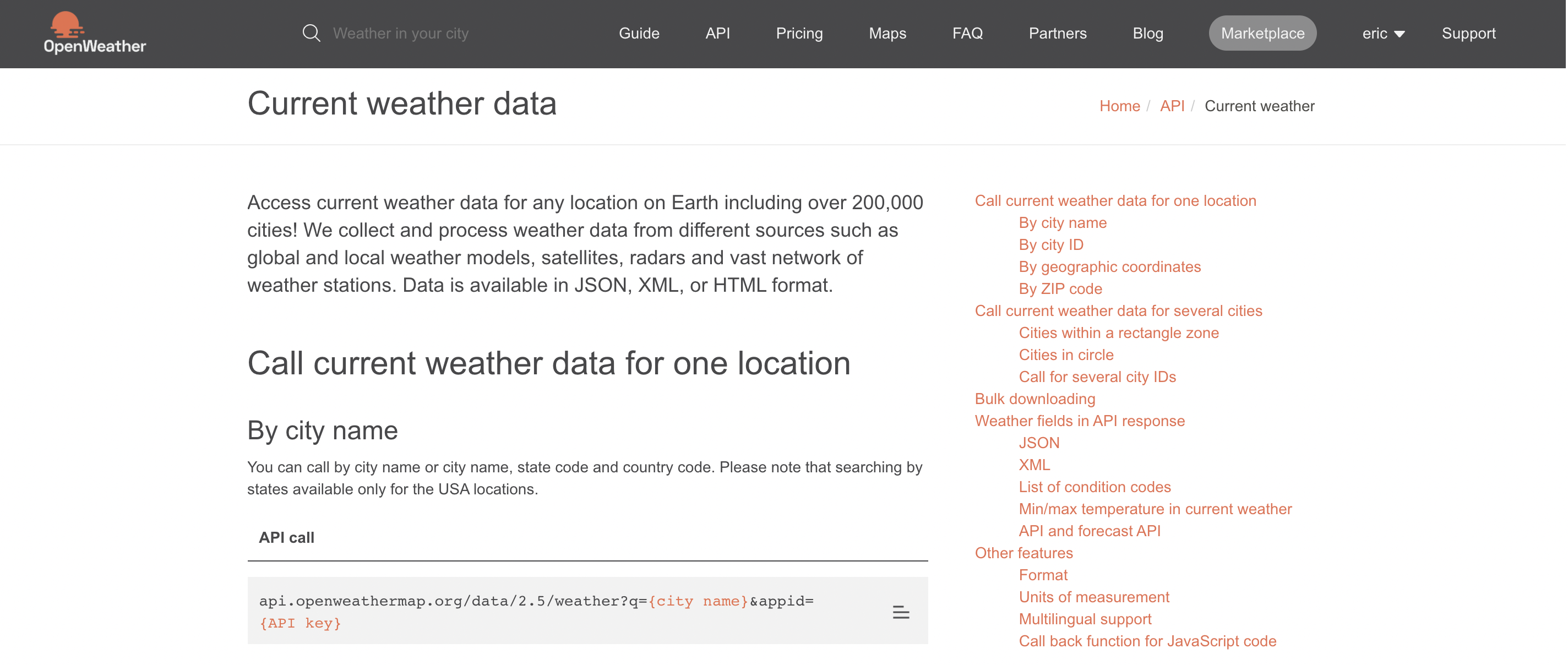
Dans les propriétés du composant, copiez-collez ans le champ URL tout ce qui se situe depuis le "https:" jusqu'au "?" sans inclure le "?". Le reste des informations correspond à des Query String qui seront spécifiés plus bas.

En-tête / Chaîne d'interrogation
L'API vous fournit également des paramètres pour personnaliser la requête.
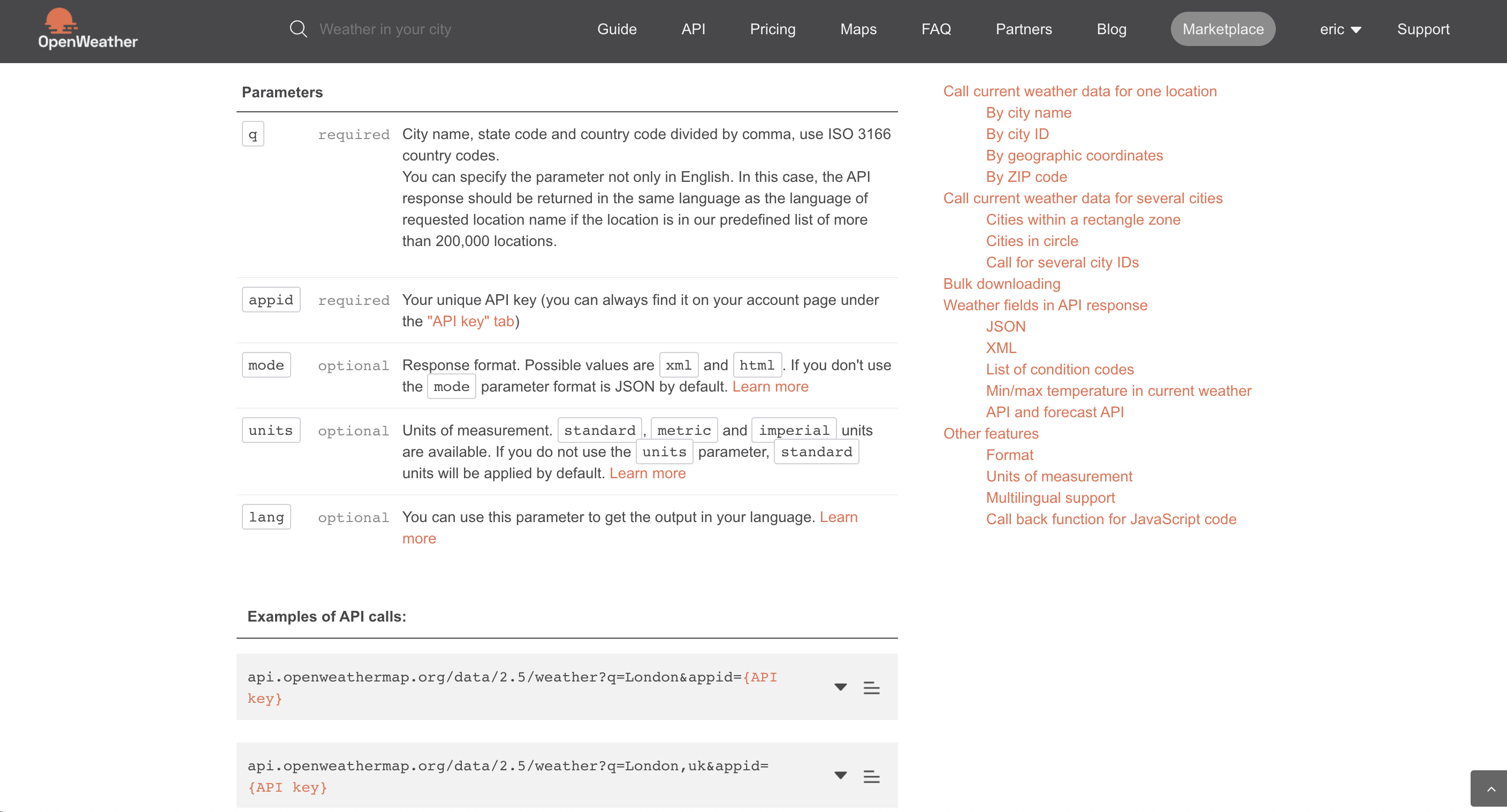
Ajoutez ces paramètres dans les propriétés Headers et Query String.
 Dans certains cas, il vous est demandé un Nom d'utilisateur et un Mot de passe pour utiliser l'API.
Dans certains cas, il vous est demandé un Nom d'utilisateur et un Mot de passe pour utiliser l'API.
Gestion du cache
La mise en cache vous permet de réutiliser efficacement des données de l'API précédemment récupérées ou traitées. Ainsi les demandes futures sont traitées plus rapidement en accédant à l'emplacement de stockage principal des données et sans faire appel au réseau.
En fonction de votre utilisation des données de l'API, choisissez le comportement de votre application par rapport au cache :
- Aucun cache : l'application fera un appel réseau et ne lira pas le cache
- Cache en premier : l'application recherche le résultat dans le cache avant de faire une requête au réseau.
- Réseau et cache : l'application retournera le contenu du cache mais fera tout de même la requête afin de le mettre à jour. Cette option permet d’avoir une réponse rapide.
- Cache et réseau
L'option Cache persistant permet de conserver le cache même après la fermeture de l'application.
Vous pouvez télécharger les données de l'API pour rendre votre application 100% hors ligne.
Méthode
Le composant HTTP permet d'envoyer ou de recevoir de la donnée grâce à différentes méthodes disponibles. Tout dépend de ce que vous voulez faire de la donnée :
- GET : requêter de la donnée depuis une ressource spécifique. C'est une des méthodes les plus courantes.
- POST : créer une ressource.
- DELETE : supprimer une ressource.
- PUT or PATCH : mettre à jour une ressource.
- HEAD
Choisir le contenu
Cette option n'est requise que si vous choisissez la méthode POST, PUT, PATCH etc... Choisissez le type de contenu qui sera l'objet de votre requête :
- Text
- JSON
- XML
- HTML
Autres paramètres
Le composant HTTP vous met à disposition d'autres paramètres pour vous connecter à l'API :
- Démarrage automatique : cette propriété permet au composant HTTP de lancer la requête automatiquement dès que l'application ou la page est lancée. Cela signifie que l'utilisateur n'a pas besoin d'effectuer une action spécifique pour initialiser ou démarrer la requête.
- Mode hors connexion : le mode hors connexion permet de mettre en queue les requêtes quand le composant détecte qu'il n'a pas de connexion Internet. Quand la connexion est rétablie, il enverra automatiquement les requêtes de cette queue. C'est par exemple utile pour une présentation commerciale utilisée en salon (hors ligne). Si le commercial saisit des données, celles-ci sont envoyées automatiquement dès que l'appareil se reconnecte au réseau.
- Mode proxy : le mode proxy est utile pour contourner les restrictions de sécurité de certaines API et pour ne pas exposer des données sensibles localement (seul le proxy en a connaissance). Le mode proxy est obligatoire dès que l'Autorisation est activée,
- Autorisation : il s'agit de la gestion de l'autorisation d'une API de façon sécurisée (voir mode proxy) soit via une Api key (header HTTP) ou soit via HTTP Basic.
Tester la requête
Afficher les résultats de la requête
Cliquez sur le composant HTTP pour accéder au mode de configuration.
Dans l'onglet CONFIGURATION, cliquez sur le bouton Test Request.
Visualisez les résultats de votre requête : si les données brutes correspondent à votre souhait, l'API a été correctement configurée.
Options de pagination
Si votre requête fait appel à une base de données, vous obtiendrez un grand nombre de résultats. À vous de définir comment ils vont apparaître dans votre application. La pagination est le processus qui permet de séparer des données en sous-ensembles. Comme les pages d'un livre.
Il existe plusieurs types de pagination dans les API :
- Pagination Offset : cette pagination est souvent associée à une interface qui utilise des pages explicites que l'on fait basculer, comme on feuillette les pages d'un livre.
- Pagination Cursor : cette méthode permet d'offrir un défilement infini (comme le fil d'actualités Facebook par exemple).
Dans PandaSuite, vous pouvez utiliser la pagination Offset, en ajoutant deux paramètres supplémentaires dans la requête : un offset et une limite.
Lancer la requête
Si vous n'avez pas activé Démarrage automatique ou que vous utilisez un POST, n'oubliez pas d'ajouter l'action pour lancer la requête à l'API. Par exemple automatiquement à l'affichage de l'écran.
Dans ce cas, sélectionnez l'écran et cliquez sur Actions.
Sélectionnez Affichage courant > Agir sur composant > Composant HTTP > Lancer la requête
